Преглед садржаја
Не знате како да направите једноставну базу података у Екцел-у ? У овом чланку ћемо вам показати како можете да направите базу података у Екцел-у у само 7 једноставних корака.
Да ли сматрате да је МС Аццесс сложен алат за коришћење као база података? Дакле, Екцел је одличан алат за то.
Хајде да научимо технику.
Преузми радну свеску за вежбање
Преузми следећу радну свеску за вежбање. То ће вам помоћи да јасније схватите тему.
Креирање базе података.клск
8 корака за креирање базе података у Екцел-у
Ако исправно дизајнирате своју Екцел радну свеску, можете је лако користити као базу података. Главна кључна тачка је да морате правилно дизајнирати своју радну свеску. Можете сортирати податке на много начина; можете филтрирати базу података да бисте видели само податке који одговарају неким специфичним критеријумима.
Дакле, у овом посту ћемо узети пример и демонстрирати кораке у којима ћете моћи да креирате базу података засновану на Екцел-у .
Корак 1: Унесите податке
Колоне у бази података називају се пољима. Можете додати колико је потребно.
Дакле, поља у овој бази података су СтдИД , СтдНаме , Стате , Аге и Одељење .
Сада можете лако да уносите податке у базу података. Сваки нови унос ће бити додат у први празан ред после поља.
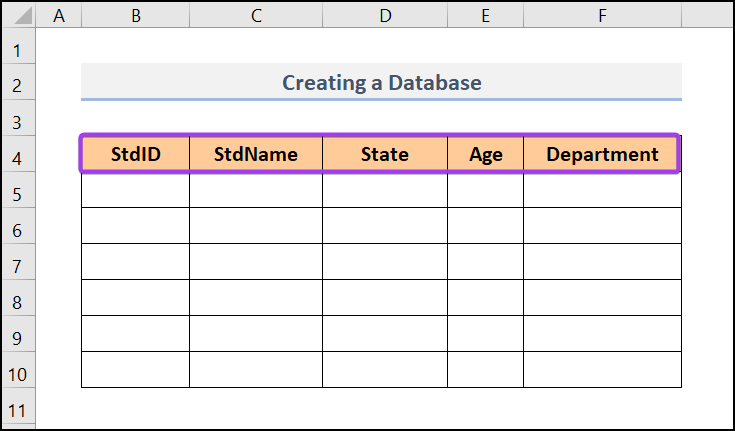
Урадили смо нешто. Дозволите нам да вам покажемо како уносимо други унос.
Рецимо да је ово унос који треба да се убаци убаза података:
СтдИД: 1510060,
СтдНаме: Јимми,
Држава: Флорида,
Ученик: 23,
Одељење: МЕ

Дакле, видите да је унос података у Екцел базу података прилично једноставан.
Корак 2: Не остављајте ниједан ред празан
- Када уносите податке у базу података, не можете оставити ред празно.
Рецимо после последњег реда, ставио сам неке податке у 2. ред из њега:
СтдИД: 1510060,
СтдНаме: Јимми,
Држава је Флорида,
Ученик 23 године,
Одељење МЕ,
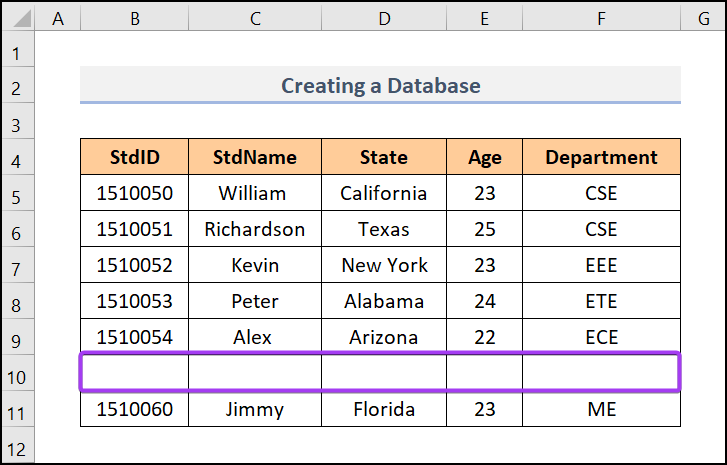
Ово је јасна анализа ове базе података. Иако се може догодити да неке ћелије у низу буду празне. Рецимо да је нешто овако легално.
- У истом смислу, друго правило је да у бази података неће бити потпуно празне колоне.

Оно што се дешава чим Екцел наиђе на потпуно празан ред или колону је да не може да укључи тај ред или колону у базу података. За Екцел, ова база података је сада подељена на два дела, потпуно нов и неповезан скуп информација. Коју год функцију планирате да обављате, она неће вршити ваше податке на овом неповезаном делу информације. На пример, нешто тако једноставно као што је филтрирање биће неуспешно, као што видите из искуства.
Корак 3: Истражите два неопходна термина
Следећа стварморате знати да је сваки појединачни ред у бази података познат као Записи .
Сви редови су Записи . Означили смо неколико овде ради јасноће.

Даље, све ове колоне су Поља . Наслови колона су познати као Имена поља .
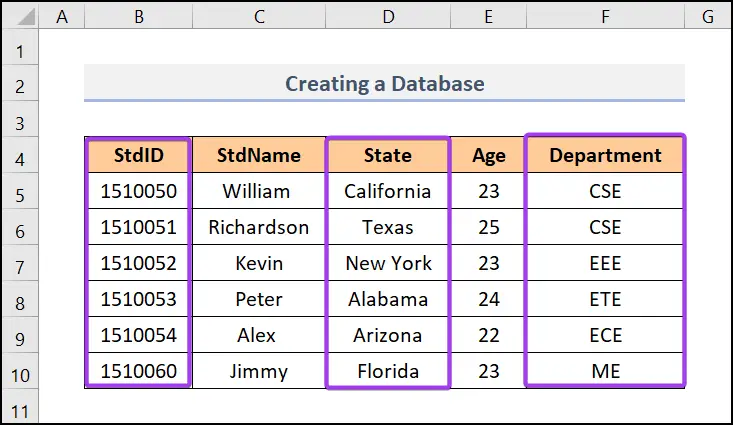
Дакле, СтдИД , СтдНаме , Стање , Старост, и Одељење су пет Имена поља ове базе података
Корак 4: Креирајте Екцел Табела
Да бисте креирали табелу, пратите доленаведене кораке.
- Прво, идите на картицу Инсерт и кликните на Табле команда.

- Следеће ће се појавити прозор под називом Креирај табелу . Сада изаберите опсег ћелија, тј. $Б$4:$Ф$10 једноставним превлачењем курсора.
- Не заборавите да означите поље пре Моја табела има заглавља опција.

Одмах се креира табела. Тада!!!

Такође, можете да филтрирате податке помоћу падајућих стрелица које се појављују на насловима сваке колоне.
Корак 5: Користите Алати за базе података
Алатке за базе података могу вам бити од користи за анализу и тумачење података. Можете и треба да научите више о алатима базе података .
Корак 6: Проширите базу података
Сада када је све покренуто и ради, можете почети да додајете још поља и евиденције (видите шта смо тамо урадили) у вашу базу података. Основно је као Корак 1 .
Корак 7:Комплетно форматирање базе података
Последњи и последњи корак је форматирање колона базе података. Постоји толико много алата за форматирање ћелија у бази података. Можете радити са Стиловима ћелија , можете користити стилове у падајућем менију „ Форматирај као табелу ” и можете радити са командама у Форматирај ћелије оквир за дијалог. Можете користити Прилагођени Формат броја . Све ове технике су описане у нашим претходним предавањима.
И тако, изволите! Направили сте своју сопствену базу података у Екцел-у (док не савладате Аццесс или док вам не понестане Екцел простора и процесора).
Прочитајте више: Како да креирате базу података запослених у Екцел (са једноставним корацима)
Како да креирамо претраживу базу података у Екцел-у
Понекад морамо да тражимо наше очекиване податке из огромног извора података. Из тог разлога, можда ће нам требати претражива база података одакле можемо лако да добијемо своје податке. Да бисте направили базу података за претрагу , потребно је да пратите неколико једноставних корака.
📌 Кораци:
- Пре свега, изаберите ћелију Ф5 и запишите формулу.
Рашчламба формуле:
функција СЕАРЦХ → Генерално, тражи одређену вредност коју захтевате.
функција ИСНУМБЕР → То је логичка функција која враћа ТРУЕ ако је излаз СЕАРЦХ функција је број. У супротном, вратиће Фалсе .
ФИЛТЕР фунцтион → У суштини, филтрира излазну вредност према вашим жељеним критеријумима.
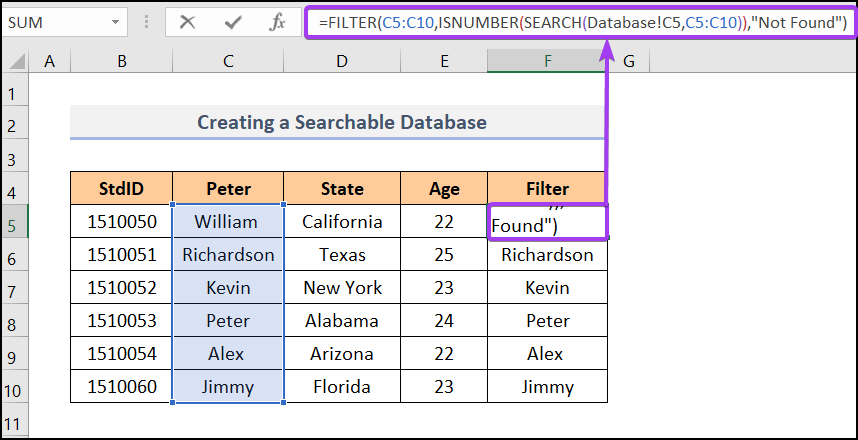
- Притисните ЕНТЕР и користите алатку Филл Хандле .
- Тада ће се ваш резултат приказати баш као на слици испод.
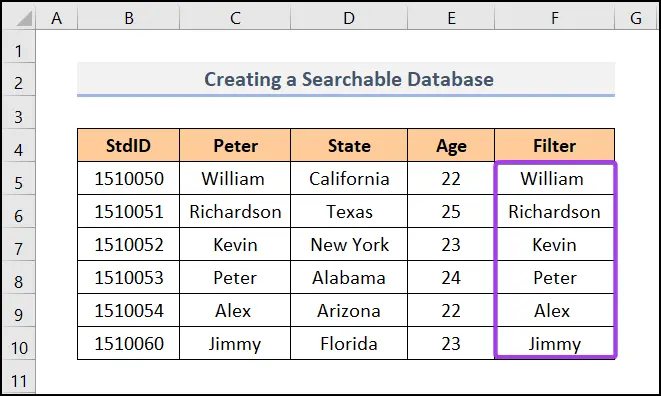
- Након тога, изаберите ћелију Ц4 и идите на картицу Подаци &гт;&гт; Алати за податке &гт;&гт; Провера ваљаности података .
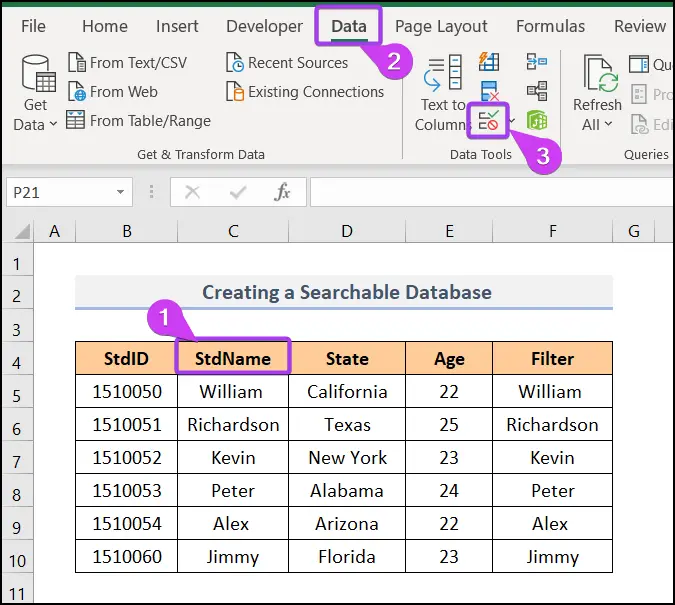
- Искочиће дијалошки оквир под називом Подаци Валидација . Изаберите Подешавања &гт;&гт; затим изаберите Листа у одељку Дозволи &гт;&гт; унесите своју Филтрирану ћелију у поље Извор . Дакле, ставите следећу формулу у поље Извор .
- идите на опцију Упозорење о грешци .
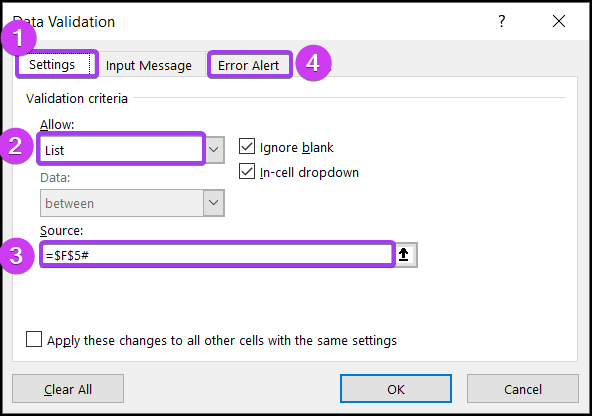
- У Упозорење о грешци опозовите избор у пољу за потврду под називом Прикажи упозорење о грешци након уношења неважећих података .
- Притисните ОК .

- Коначно, претражива база података је спремна за вас! Сада, ако унесете “П” у ћелију Б4 , аутоматски ћете видети пуно име запосленог “Петер” .

Прочитајте више: Како користити функције базе података у Екцел-у (са примерима)
Како креирати базу података у Екцел који се аутоматски ажурира
Подаци које уносимо у базу података треба ажуриратиаутоматски . За њих ћемо направити изведену табелу за изворни скуп података . Након што омогућимо функцију Освежи , можемо аутоматски ажурирати новоунете податке у нашу претходно креирану изведену табелу . Пратите кораке да бисте то урадили.
📌 Кораци:
- Пре свега, изаберите све податке из ћелије. Идите на картицу Инсерт &гт;&гт; изаберите Заокретна табела &гт;&гт; Из табеле/опсега .

- А Изведена табела биће креирано. Одатле можете да изаберете колоне које желите да користите за ажурирање.

- Коначно, кликните десним тастером миша на било коју ћелију, а затим изаберите Освежи команда, а окретна табела ће аутоматски ажурирати ваше податке ако их промените у главном радном листу.
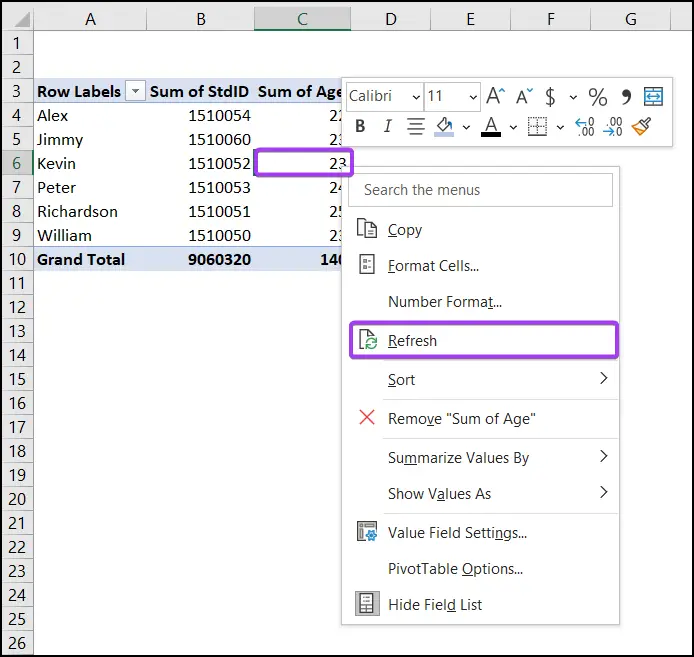
Такође, можете истражити још 5 метода за ажурирање изведене табеле .
Прочитајте више: Како одржавати базу података клијената у Екцел-у
Како направити релациону базу података у Екцел-у
А Релациона база података углавном идентификује односе између неколико различитих радних листова. Релациона база података нам помаже да брзо потражимо и извучемо одређене информације. Може да прикаже исте вредности података на неколико начина.
Рецимо, имамо две базе података, тј. База података1 и База података2 . Сет података1 садржи имена запослених са њиховом платом док се база података2 састојиимена запослених са њиховим наредбом . Сада желимо да направимо релациону базу података између две базе података на основу поља Емплоиее . Пратите доленаведене кораке да бисте то урадили.
📌 Кораци:
- На почетку изаберите цео опсег из скупа података2 .
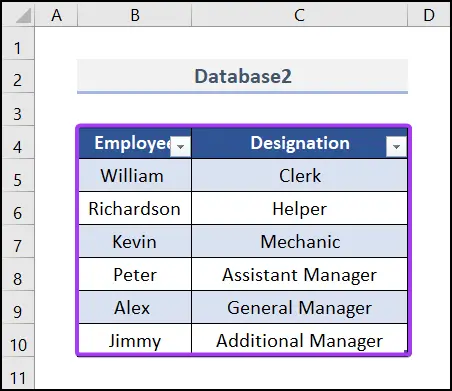
- Затим идите на картицу Инсерт &гт;&гт; Пивот Табле &гт ;&гт; Из табеле/опсега .
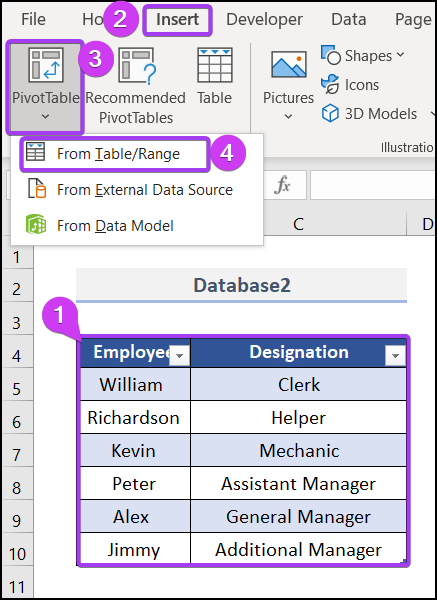
- Након тога идите на други радни лист под називом Сет података1 и направите табелу о којој смо раније разговарали.
Напомена : Можете користити пречицу на тастатури ЦТРЛ + Т за креирање табеле.

- Тада ће се појавити ПивотТабле и морате да изаберете поље са којим желите да успоставите везу. На пример, овде бирамо колоне Десигнатион и Плата из два различита радна листа.

- Након што изаберете податке, кликните на опцију КРЕИРАЈ под Све у дијалошком оквиру Поља изведене табеле .

- Коначно, наша Релациона база података ће бити креирана, као што можете видети на слици испод.

Прочитајте више: Увод у концепте система управљања релационим базама података (РДБМС)!
Одељак за вежбање
Обезбедили смо део за праксу на сваком листу на права страна за вашу праксу. Учините то досебе.

Закључак
То је све о данашњој сесији. А ово су неколико једноставних корака како да направите базу података у Екцел-у. Обавестите нас у одељку за коментаре ако имате питања или сугестије. За боље разумевање, преузмите вежбе. Посетите нашу веб локацију ЕкцелВИКИ , добављача Екцел решења на једном месту, да бисте сазнали различите врсте Екцел метода. Хвала вам на стрпљењу док читате овај чланак.

